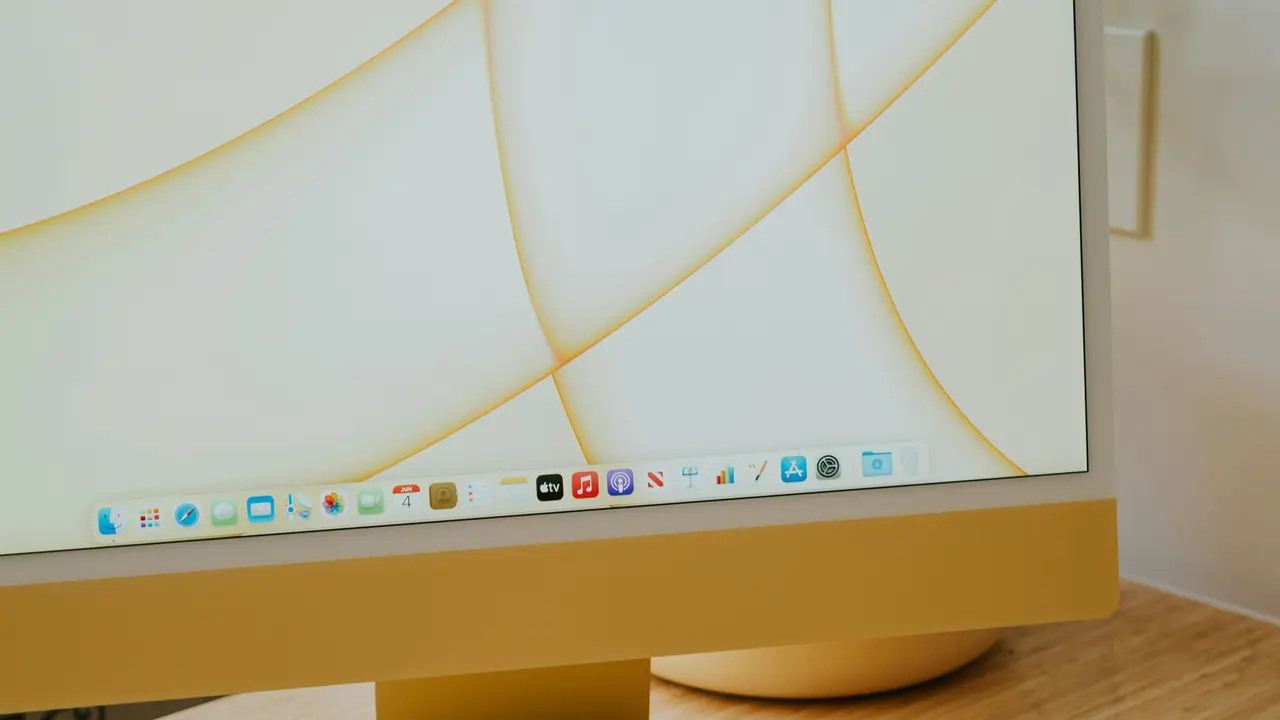In qualità di Affiliato Amazon ricevo un guadagno dagli acquisti idonei.
Vuoi imparare come creare una cartella su Mac senza mouse? Sei nel posto giusto! In questa guida rapida, ti mostreremo i passaggi semplici e veloci per organizzare i tuoi file utilizzando solo la tastiera. Scoprirai non solo come effettuare questa operazione, ma anche alcuni trucchi utili che renderanno la tua esperienza con il Mac ancora più fluida.
Perché È Utile Sapere Come Creare una Cartella Su Mac Senza Mouse
La capacità di creare una cartella su Mac senza mouse è particolarmente vantaggiosa in diverse situazioni, come per esempio:
-
Velocità: Utilizzare la tastiera può essere più rapido rispetto a navigare con il cursore.
-
Accessibilità: Essere in grado di lavorare senza un mouse può essere d’aiuto per chi ha problemi motori.
-
Efficiente organizzazione: Puoi organizzare i tuoi file in modo più sistematico e mirato.
Creare una Cartella Su Mac Senza Mouse: Passaggi Fondamentali
Uso della Tastiera
Per iniziare, ecco i passaggi fondamentali su come creare una cartella su Mac senza mouse utilizzando solo la tastiera:
-
Apri il Finder: Premi Command (⌘) + N per aprire una nuova finestra del Finder.
-
Naviga alla posizione desiderata: Usa i tasti freccia per spostarti tra le diverse cartelle.
-
Crea una nuova cartella: Premi Shift + Command (⌘) + N per generare una nuova cartella.
-
Nome della cartella: Inserisci il nome desiderato e premi Return.
Trucchi Aggiuntivi per un Uso Efficiente della Tastiera
Scorciatoie da Tastiera Utili
Conoscere alcune scorciatoie può drasticamente migliorare la tua produttività. Ecco le più comuni:
-
Command (⌘) + X: Per tagliare un file o una cartella selezionata.
-
Command (⌘) + C: Per copiare un file o una cartella selezionata.
-
Command (⌘) + V: Per incollare quanto hai tagliato o copiato.
In qualità di Affiliato Amazon ricevo un guadagno dagli acquisti idonei.
Organizzazione Avanzata delle Cartelle
Non è solo importante creare una cartella, ma anche mantenerla organizzata. Considera di sviluppare una struttura di cartelle che sia logica per il tuo lavoro o le tue esigenze personali:
-
Usa nomi descrittivi.
-
Crea sottocartelle per una migliore categorizzazione.
-
Aggiorna regolarmente la tua struttura per riflettere le tue attuali necessità.
Risolvere i Problemi Comuni Durante la Creazione di Cartelle
Trapasso di Tasti o Comandi Non Funzionanti
Se hai problemi a utilizzare i comandi della tastiera, prova i seguenti suggerimenti:
-
Assicurati che il tuo Mac sia aggiornato all’ultima versione del sistema operativo.
-
Verifica le impostazioni della tastiera nelle Preferenze di Sistema.
-
Controlla che non ci siano app di terze parti che interferiscono con i comandi di sistema.
La Cartella Non Si Crea
Se la cartella non si crea, prova questi semplici passaggi:
-
Assicurati di avere i permessi necessari per la posizione in cui stai cercando di creare la cartella.
-
Riprova il comando e verifica di strascrivere il nome prima di premere Return.
Conclusione
In questo articolo, abbiamo esplorato come creare una cartella su Mac senza mouse, evidenziando i passaggi chiave e alcuni trucchi per un’esperienza più efficiente. Utilizzare la tastiera può rendere la gestione dei tuoi file molto più veloce. Ti invitiamo a mettere in pratica questi suggerimenti e a migliorare ulteriormente la tua produttività. Se hai trovato utile questo articolo, condividilo con i tuoi amici o dai un’occhiata ai nostri altri post per scoprire ulteriori trucchi e suggerimenti per il tuo Mac!
In qualità di Affiliato Amazon ricevo un guadagno dagli acquisti idonei.
Articoli recenti su Mouse Mac
- Scopri come funziona il mouse del Mac: Guida Essenziale!
- Scopri Come Smontare Mouse Mac in Pochi Semplici Passi!
- Scopri Come Ingrandire con il Mouse in Mac OS: Guida Facile!
- Come Aprire il Mouse del Mac: Guida Rapida e Facile
- Come Scegliere e Non Salvare Senza Mouse su Mac: Guida Facile
Link utili per Mouse Mac
- Guida ai migliori mouse per Mac – MacRumors
- Come configurare un mouse su Mac – Apple Support
- Recensioni mouse compatibili Mac – TechRadar
- Mouse per Mac: consigli e novità – iMore
- Ultime notizie e accessori Apple – Apple Newsroom